Desktop Central在数据库中存储配置细节、部署配置的状态和报告的细节,比如用户登录报告和Active Directory报告。创建此数据库和某些重要文件(如配置文件)的备份对于防止数据丢失是必要的。
您可以使用Desktop Central计划备份进行自动备份,也可以手动备份。您还可以在需要时恢复这些数据。例如,假设您的硬盘崩溃,必须重新安装Desktop Central。您可以使用最后一次备份来恢复所有需要的信息。请注意,只有当备份文件存储在您的计算机之外的计算机上时,才会恢复成功。
您可以使用Desktop Central定期备份数据库。例如,如果您想在每周五下午5点备份数据库。您可以使用Desktop Central进行计划。
要计划数据备份,请参考以下步骤:
选择管理页签
在数据库设置下点击数据库备份
指定备份的时间,以小时:分:秒(hh:mm:ss)格式表示
时间应该以24小时的格式指定。例如,如果希望在下午6点备份数据库。,时间应指定为18:00:00
选择您希望Desktop Central保存的备份文件的数量
使用此选项可以选择应该保存多少数据库备份文件。旧的备份文件将被删除。例如,如果只想保存7个备份文件,请选择7。这将确保在任何时候都只保存7个备份文件。
指定要存储备份文件的位置。
注意:按照所示的步骤为特定服务器机器提供访问网络共享的写入权限。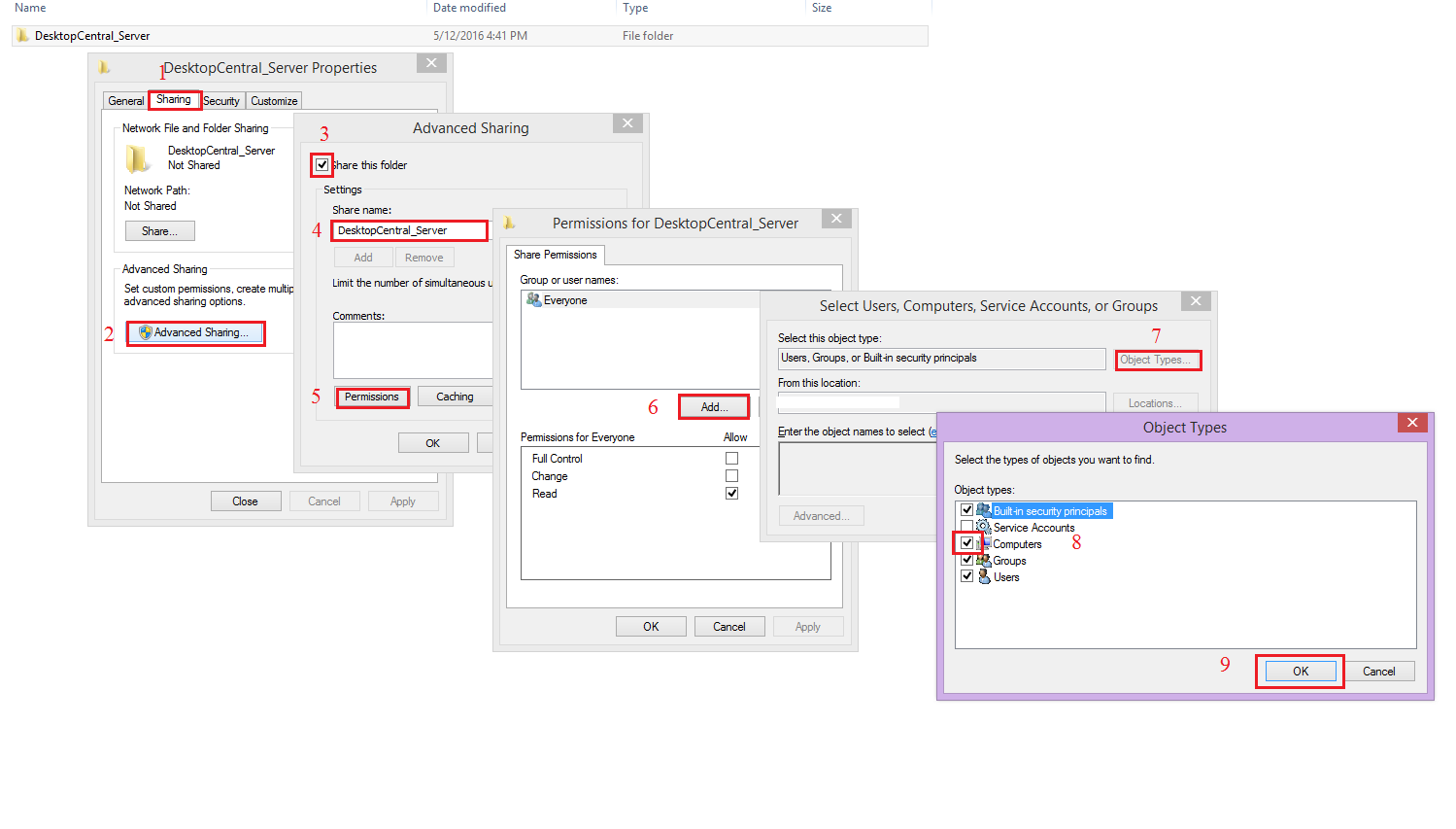
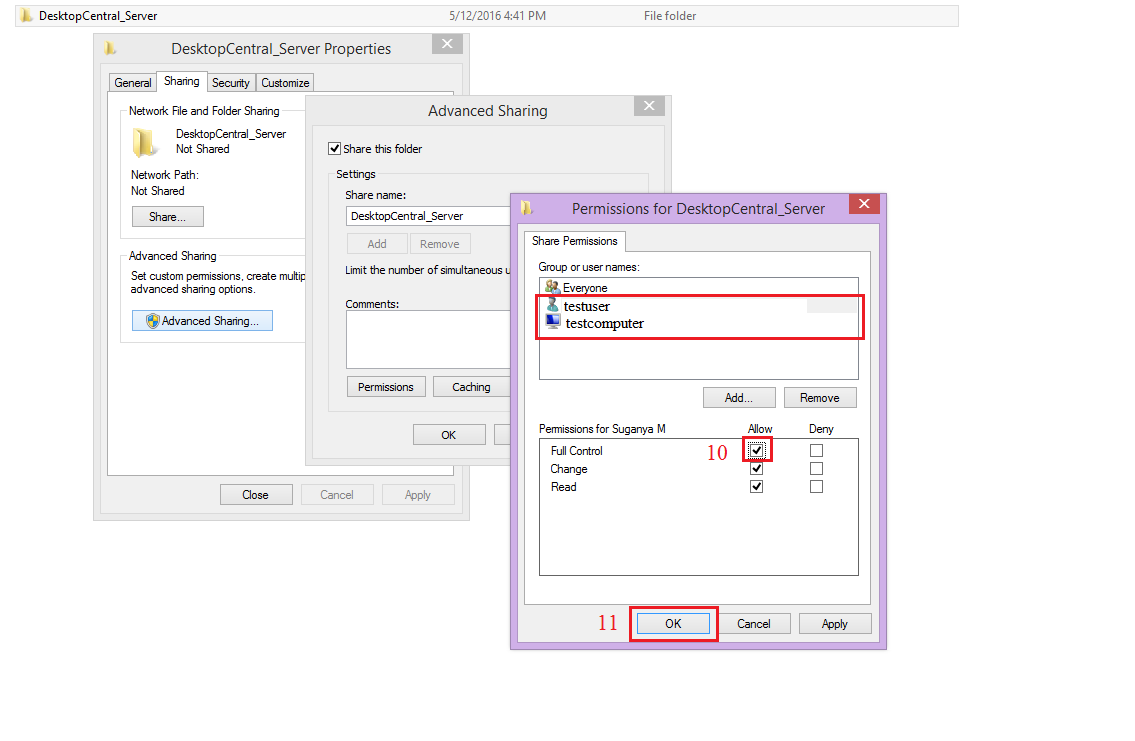
如果机器在不同的域中,网络共享目录应该对网络中的每个人都具有写入权限。
勾选当数据库备份失败时通知
指定要发送电子邮件的电子邮件地址,如果数据库备份失败,请确保您应该已经配置了邮件服务器设置以获得通知。
确保您已经将邮件服务器设置配置为接收通知。
单击保存更改。
您已计划在指定时间自动进行数据备份。
您可以手动备份和恢复数据库。您可以使用Backup-Restore Utility GUI来实现。
打开Backup-Restore Utility GUI
要打开Backup-Restore Utility GUI,请参考以下步骤:
右击开始 -->资源管理器 --> DC服务器文件夹目前所在目录 -->bin
比如,右击开始 -->资源管理器 -->本地磁盘 (C:)-->Program Files -->DesktopCentral_Server -->bin
双击 backuprestore.bat
您已经打开了Backup-Restore Utility GUI。
在 Backup-Restore Utility GUI, 点击备份页签
选择要保存备份文件的位置
点击备份
您可以选择通过提供密码来加密备份文件。
在指定位置创建并保存备份文件。该文件将以buildnumber-date-time.zip格式命名。比如, 70120-Oct-25-2010-13-26.zip ,其中 70120 是构建号, Oct 25th 2010 是日期, 13:26 是时间。
请确保在还原备份文件之前关闭了Desktop Central服务器。
在 Backup-Restore Utility GUI, 点击恢复页签
浏览并选择需要的备份文件。
点击恢复
如果选择加密备份文件,则必须提供恢复备份的密码。
Desktop Central服务器的构建号应该与正在恢复的备份文件的构建号匹配。确保您选择了正确的Desktop Central安装架构,例如32位或64位。您可以通过查看Desktop Centralweb控制台的Support选项卡来验证详细信息。
注意:恢复时间取决于存储在数据库中的数据。进度条可以提示恢复状态。如果恢复过程中出现任何错误,将向用户通知一条错误消息。
这将把指定的数据恢复到Desktop Central server。
如果远程数据库配置了Desktop Central服务器,请确保它在远程计算机上运行。恢复之后,在备份日期之后所做的更改将撤销。